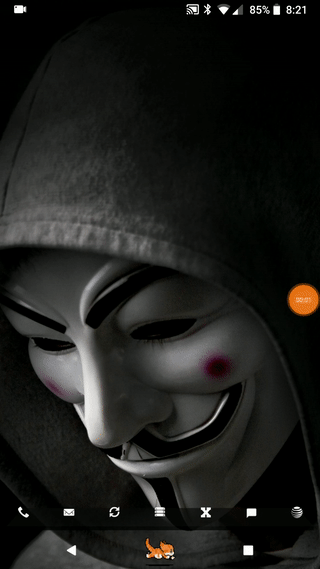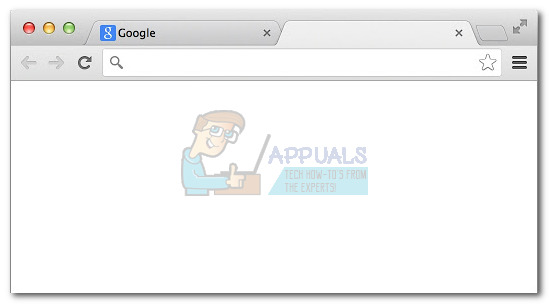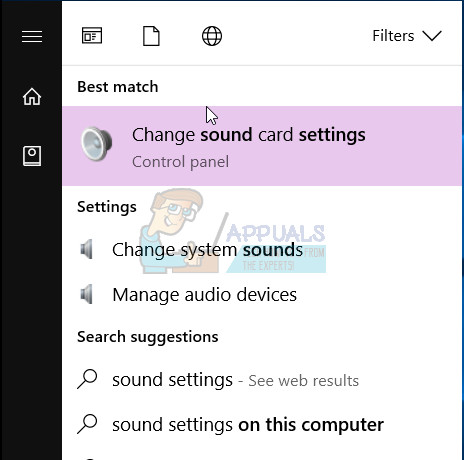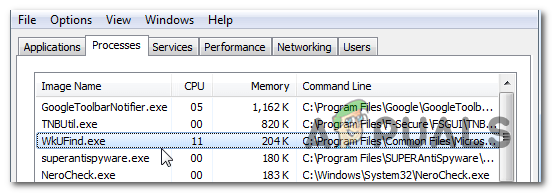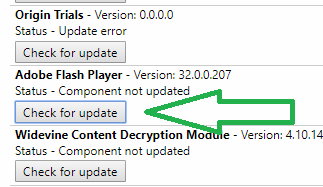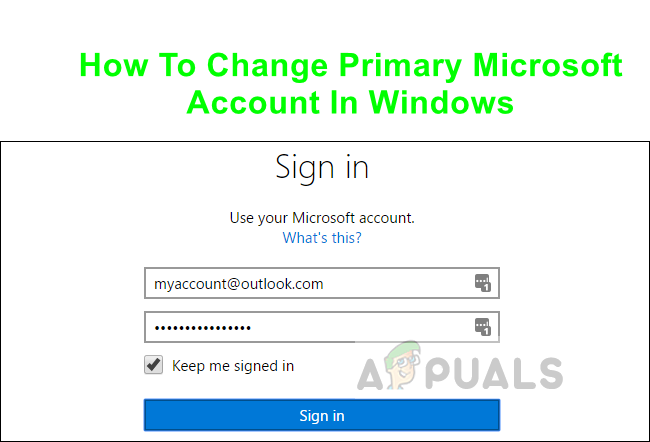Wie mache ich Small Caps in Microsoft Word?
Small Caps oder Small Capitals sind in Microsoft Word grundsätzlich Kleinbuchstaben, die Großbuchstaben ähneln. Sie werden verwendet, um dem Text Bedeutung zu verleihen, jedoch weniger dominant als der Text in Großbuchstaben. Die meisten Benutzer verwenden Microsoft Word zum Erstellen verschiedener Dokumenttypen. Es kann vorkommen, dass ein Benutzer die Kapitälchen in seinen Dokumenten verwenden muss. Einige Benutzer kennen die Optionen für Small Caps jedoch nicht oder erinnern sich nicht daran. In diesem Artikel zeigen wir Ihnen die Schritte, in denen Sie die Option “Small Caps” finden und in Ihrem Text verwenden können.
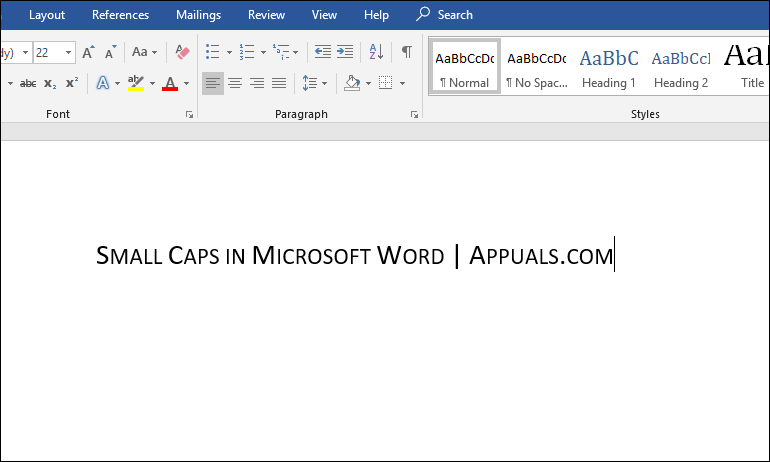 Small Caps in Microsoft Word
Small Caps in Microsoft Word
Verwenden von Caps in Microsoft Word
Small Caps oder Small Capitals sind im Grunde Kleinbuchstaben, die Großbuchstaben ähneln. Small Caps sind eine Option in Microsoft Word, mit der Kleinbuchstaben in Großbuchstaben geändert werden. Benutzer können den zusätzlichen Buchstaben des ersten Buchstabens weiterhin mit Großbuchstaben hinzufügen, die verbleibenden Kleinbuchstaben ähneln jedoch nur dem Großbuchstaben. Sie können diese Funktion mit wenigen Klicks im Schriftfenster einfach ein- und ausschalten. Es gibt viele Schriftarten, die bereits in diesem Stil vorliegen. Darüber hinaus gibt es eine weitere Option namens All Caps, mit der alle Buchstaben in Großbuchstaben geschrieben werden.
- Öffnen Sie Ihr Microsoft Word-Programm, indem Sie auf die Verknüpfung doppelklicken oder sie über die Windows-Suchfunktion durchsuchen.
- Klicken Sie auf die Registerkarte Datei und wählen Sie Neu, um ein Dokument zu erstellen, oder die Option Öffnen, um ein vorhandenes Dokument zu öffnen.
 Erstellen eines neuen oder Öffnen eines vorhandenen Dokuments
Erstellen eines neuen oder Öffnen eines vorhandenen Dokuments - Klicken Sie auf das Symbol des Schriftfensters, um das Schriftfenster zu öffnen. Wählen Sie die Option Small Caps und klicken Sie wie unten gezeigt auf die Schaltfläche OK.
 Wählen Sie die Option Small Caps in Word
Wählen Sie die Option Small Caps in Word - Jetzt können Sie an einer beliebigen Stelle im Dokument Kleinbuchstaben mit Ähnlichkeit in Großbuchstaben eingeben.
- Wählen Sie für einen vorhandenen Text und nur einen bestimmten Text den Text aus, indem Sie mit der linken Maustaste klicken und ihn greifen. Sobald der Text ausgewählt ist, wechseln Sie zum selben Textfenster und aktivieren Sie die Option Small Caps.
- Sie können auch die Option Alle Großbuchstaben aktivieren, um das gesamte Textkapital für Ihr Dokument festzulegen.
 Alle Großbuchstaben Option in Word
Alle Großbuchstaben Option in Word

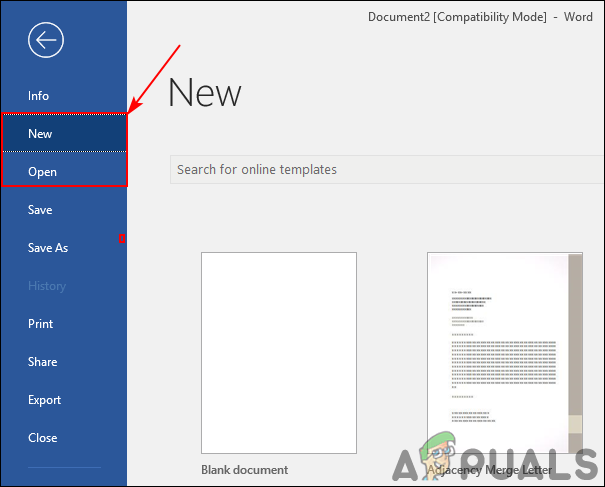 Erstellen eines neuen oder Öffnen eines vorhandenen Dokuments
Erstellen eines neuen oder Öffnen eines vorhandenen Dokuments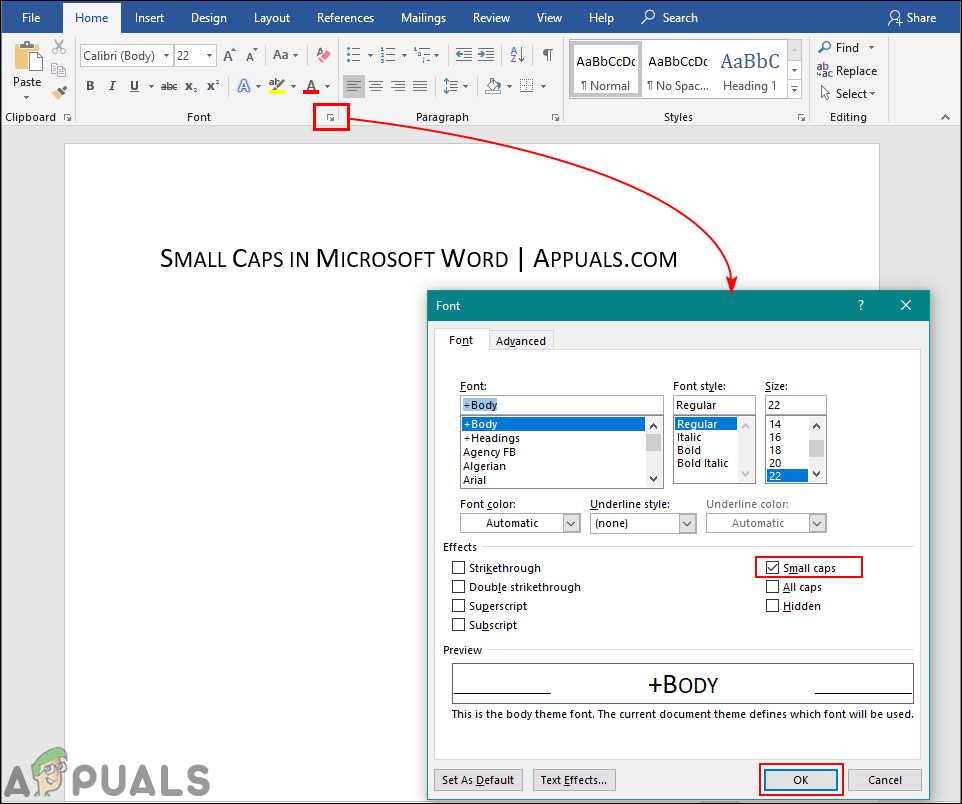 Wählen Sie die Option Small Caps in Word
Wählen Sie die Option Small Caps in Word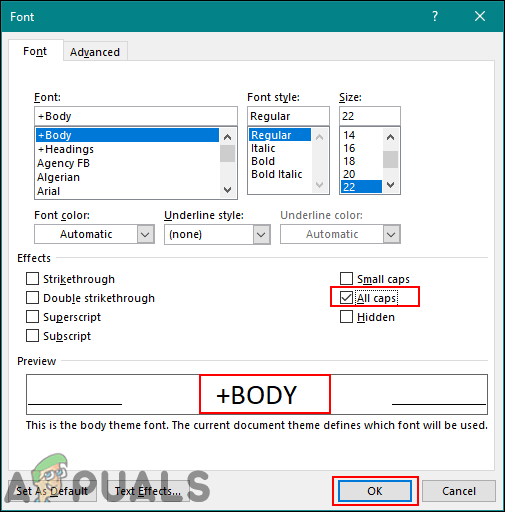 Alle Großbuchstaben Option in Word
Alle Großbuchstaben Option in Word